最简单u盘安装系统教材是什么,u盘安装系统是现在最流行的安装系统的方法了,u盘传输速度快,使用方便、快捷,安全性高,u盘内的系统与电脑本地系统是完全独立的,不会相互影响。非常适合安装电脑系统,那么就让小编告诉你u盘安装系统教材。
电脑系统重装教程:
1.将制作好的大白菜u盘启动盘插入usb接口(台式用户建议将u盘插在主机机箱后置的usb接口上),然后重启电脑,出现开机画面时,通过使用启动快捷键引导u盘启动进入到大白菜主菜单界面,选择“【02】运行大白菜Win2003PE增强版(旧电脑)”;回车确认,如下图所示
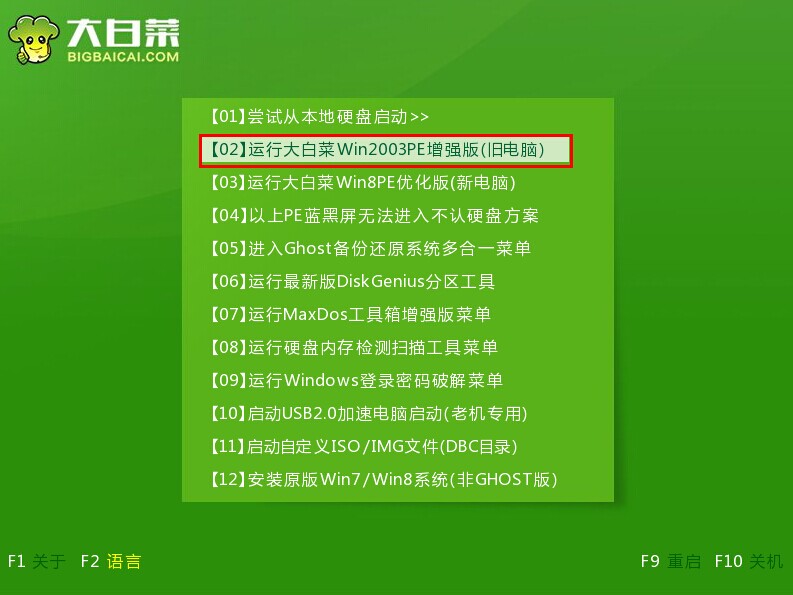
2.进入pe系统,电脑桌面上“大白菜PE一键装机工具”已经自动打开并且读取了u盘中的win7系统镜像,我们需要选择好需要还原的系统盘,点击“确定(Y)”。如下图所示
系统重装多少钱?
最近有网友跟小编留言问我系统重装多少钱?他的电脑系统崩溃了,自己不用重装系统。其实网友们提出的系统重装需要多少钱这个问题解决起来非常简单。一起来跟小编看看吧。
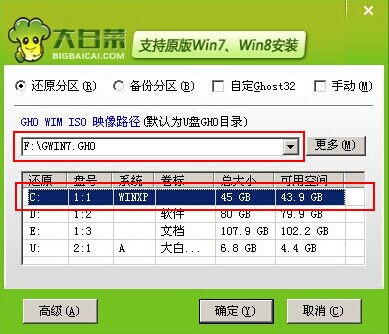
3.在弹出的提示窗口中,点击“是(Y)”开始执行u盘装系统。如下图所示
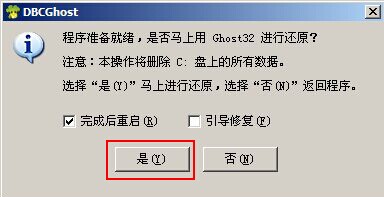
4.到了这一步,我们需要耐心等待系统还原的完成。(不可强制中途终止或者是切断电脑电源)如下图所示

5.系统还原成功,在弹出的提示窗口中,点击“是(Y)”进入下一步。如下图所示

6.接下来耐心等待系统自动安装过程,此期间无需操作,耐心等待系统安装完成,进入系统桌面即可。如下图所示

综上所述,这就是小编给你们提供的最简单u盘安装系统教材了,u盘安装系统就是这么简单轻松,使用大白菜u盘工具,分分钟给你们安装系统成功,不需要任何电脑技术,只要你轻轻一点大白菜安装系统,就能轻松搞定你们安装系统的问题。
以上就是电脑技术教程《最简单u盘安装系统教材》的全部内容,由下载火资源网整理发布,关注我们每日分享Win12、win11、win10、win7、Win XP等系统使用技巧!用U盘重装的时候系统读不出怎么办
今天小编遇到了用U盘重装的时候系统读不出的问题,这时候小编就有些感兴趣了,重装读不出u盘的情况小编还是第一次见呢!那么重装读不出u盘的时候我们要怎么解决呢?下






